Free Kassa
Этапы подключения оплат на FreeKassa
Чтобы подключить систему, как мы уже и сказали, нужно выбрать, для чего — покупки или прием платежей. Мы выбрали первый вариант, так как рассматриваем систему как способ приема платежей на сайтах.
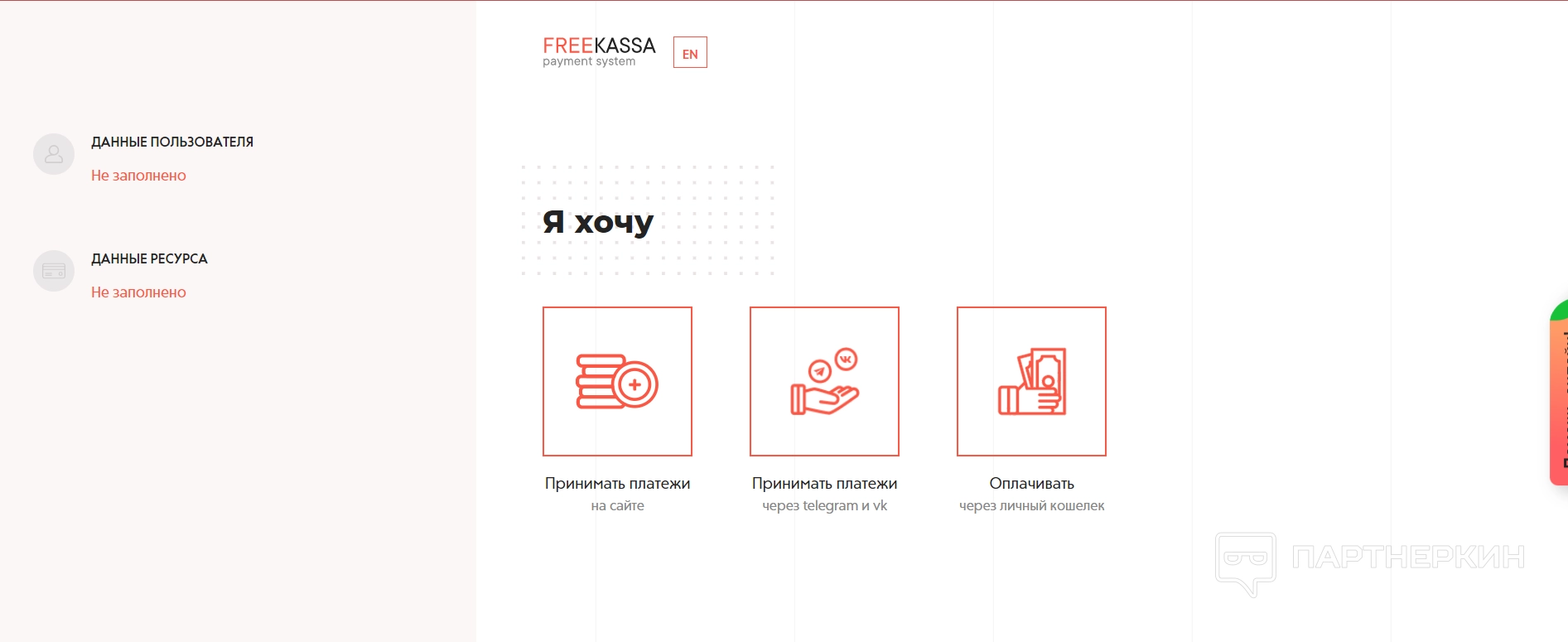
После выбора придется пройти регистрацию в системе — на первом этапе достаточно почты и пароля.
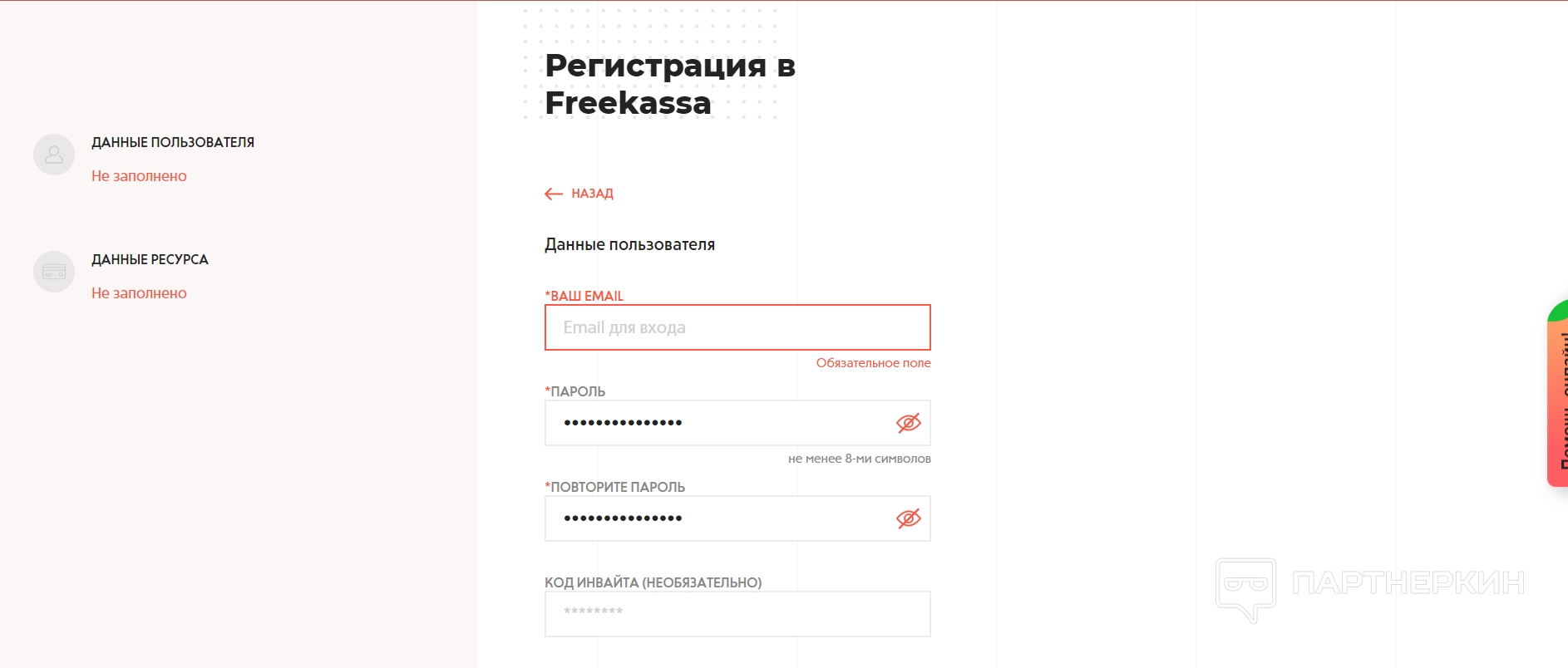
Следующий этап подключения — это заполнение данных о своем ресурсе. Для этого нужно ввести домен самого сайта, выбрать протокол HTTP или HTTPS, а также указать урл своего сайта.
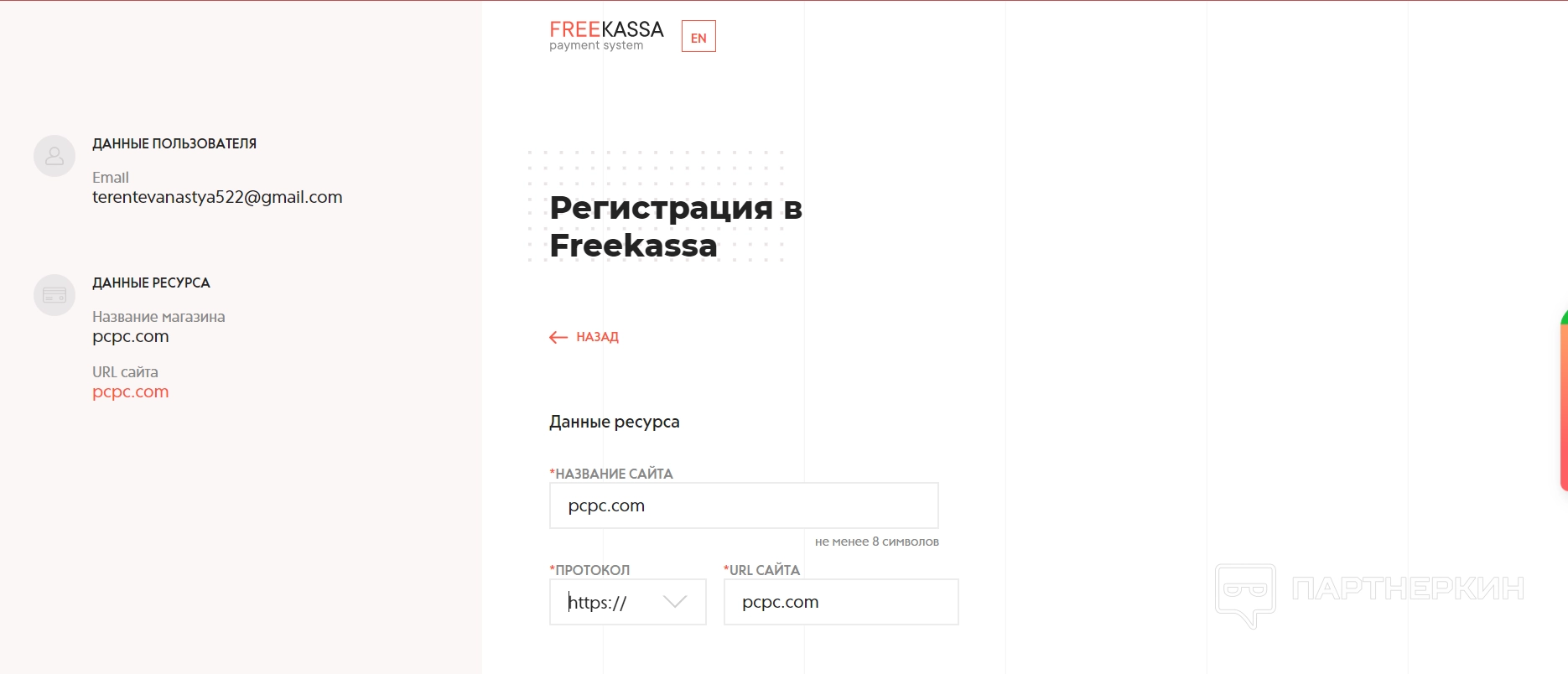
Следом идет раздел, в котором нужно выбрать вариант оформления баннера оплаты — это может быть сам баннер в стандартной или маленькой форме, загрузка HTML-файла для добавления по урлу, а также изменение DNS-записи. Важно знать, что выбранным способом нужно сразу добавить баннер — только когда система проверит, что он появился на сайте, она допустит пользователя к следующему шагу.
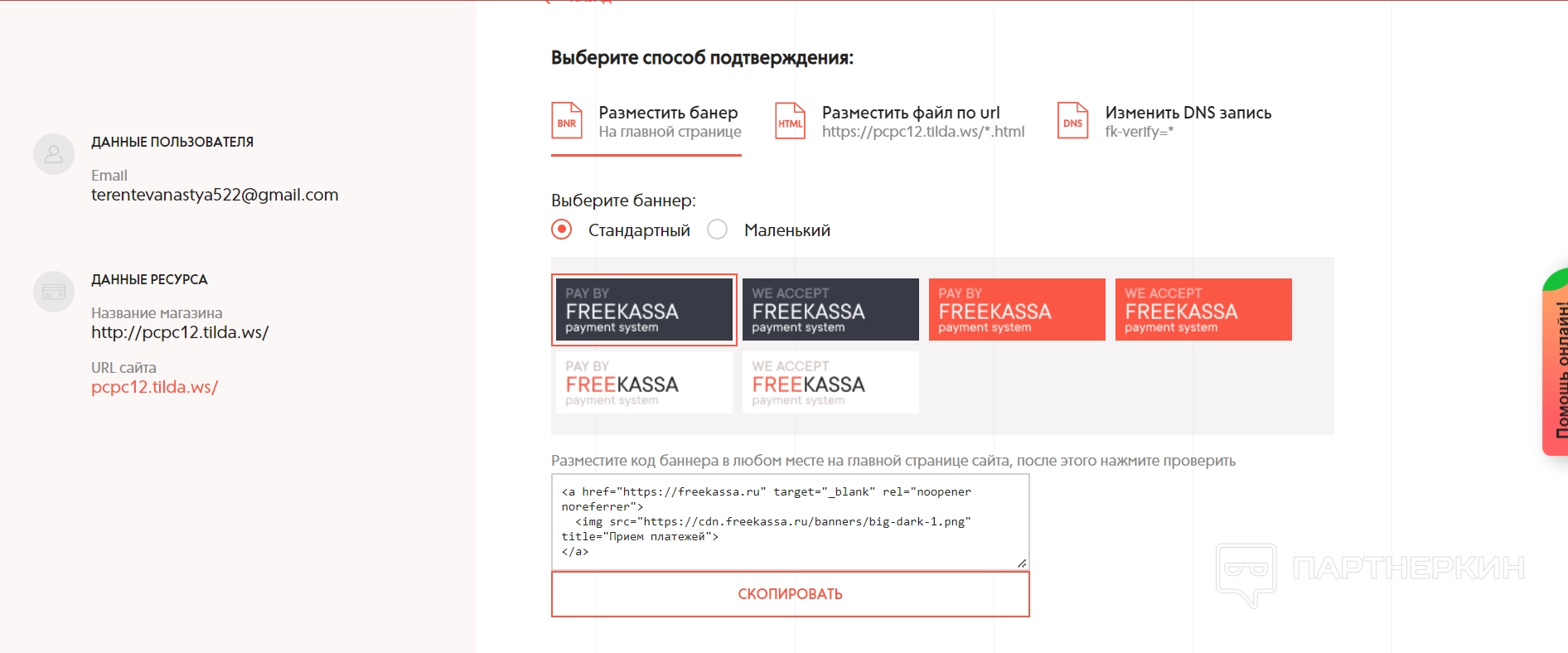
После добавления баннера появится другое меню — в нем нужно указать данные о себе. Для этого нужно зарегистрироваться в качестве физического лица, юридического лица или индивидуального предпринимателя.
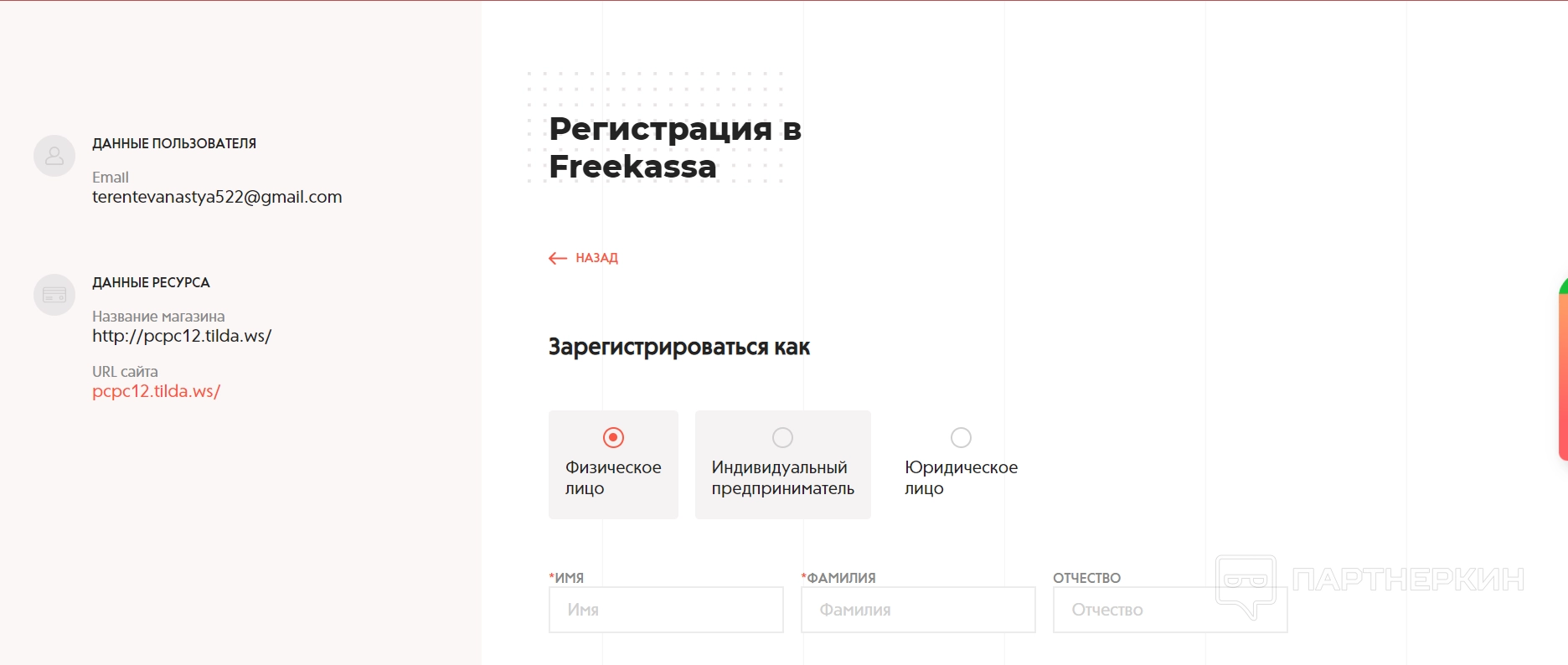
На этом регистрация считается законченной — пользователь попадает в свой личный кабинет. Но при этом оплаты не будут подключены на сайт — для этого нужно активировать кассу.

Чтобы активировать, нужно заполнить стандартную форму активации мерчанта — для этого пользователь описывает свой проект. Если данные по проекту представлять нельзя, то можно указать контактную информацию, чтобы платформа в случае необходимости связалась с пользователем.

Затем нужно указать техническую информацию — в разделе пользователь придумывает секретное слово и прописывает урлы страниц. Урлы должны совпадать со страницами успешной и неудачной оплаты — то есть пользователю придется создать дополнительные страницы на сайте, на которые будет перебрасывать пользователя, если оплата удалась или не удалась.

В результате проверки кассу должна активировать система, если с данными все в порядке. Если данные неверные, то в активации откажут — в таких случаях, если ситуация спорная, всегда можно обратиться в поддержку.
Функционал личного кабинета пользователя на FreeKassa
После регистрации аккаунта пользователь попадает в личный кабинет — в нем всего шесть основных разделов. Давайте разберем их подробно.
Кассы — в этом разделе можно добавлять новые кассы, удалять старые или активировать те, что еще не закончили регистрировать. Кроме того, тут можно найти и историю своих выводов.
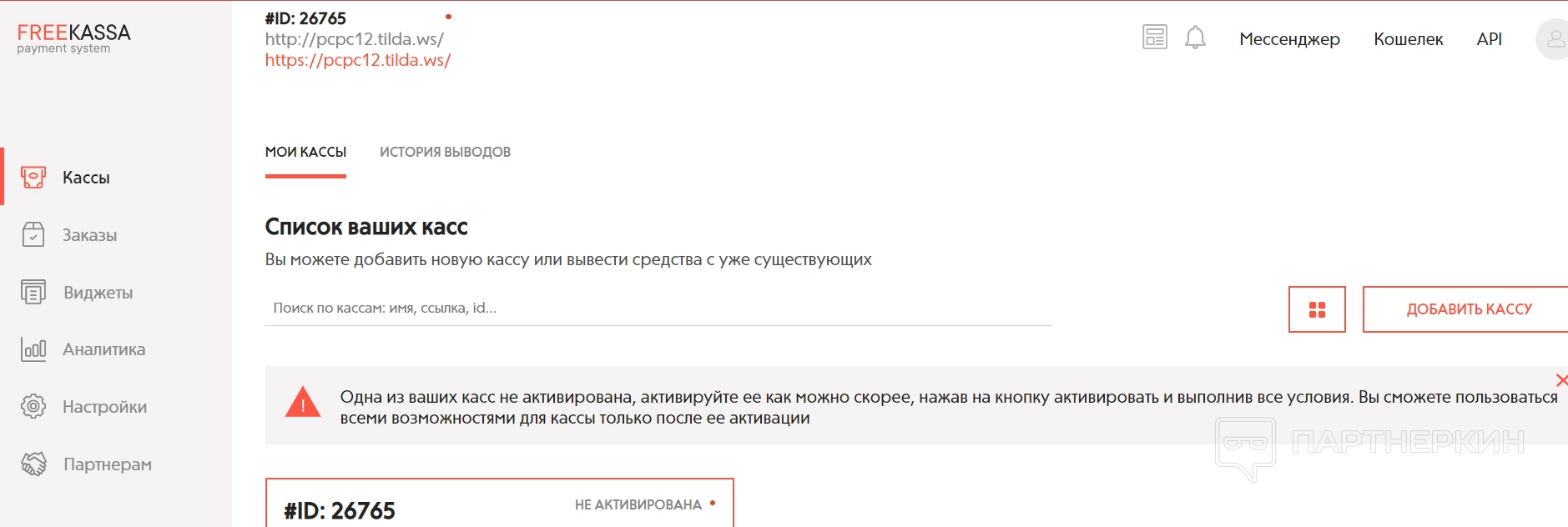
Заказы — в этом разделе приводятся основные данные по заказам. Поэтому можно узнать дату конкретного заказа, время оплаты, кто совершил оплату, а также что именно оплатил. Это удобно, когда нужно связаться с покупателем. Также в этом разделе можно выставлять счет по определенным заказам, если в этом есть необходимость. По желанию список можно экспортировать для удобства.
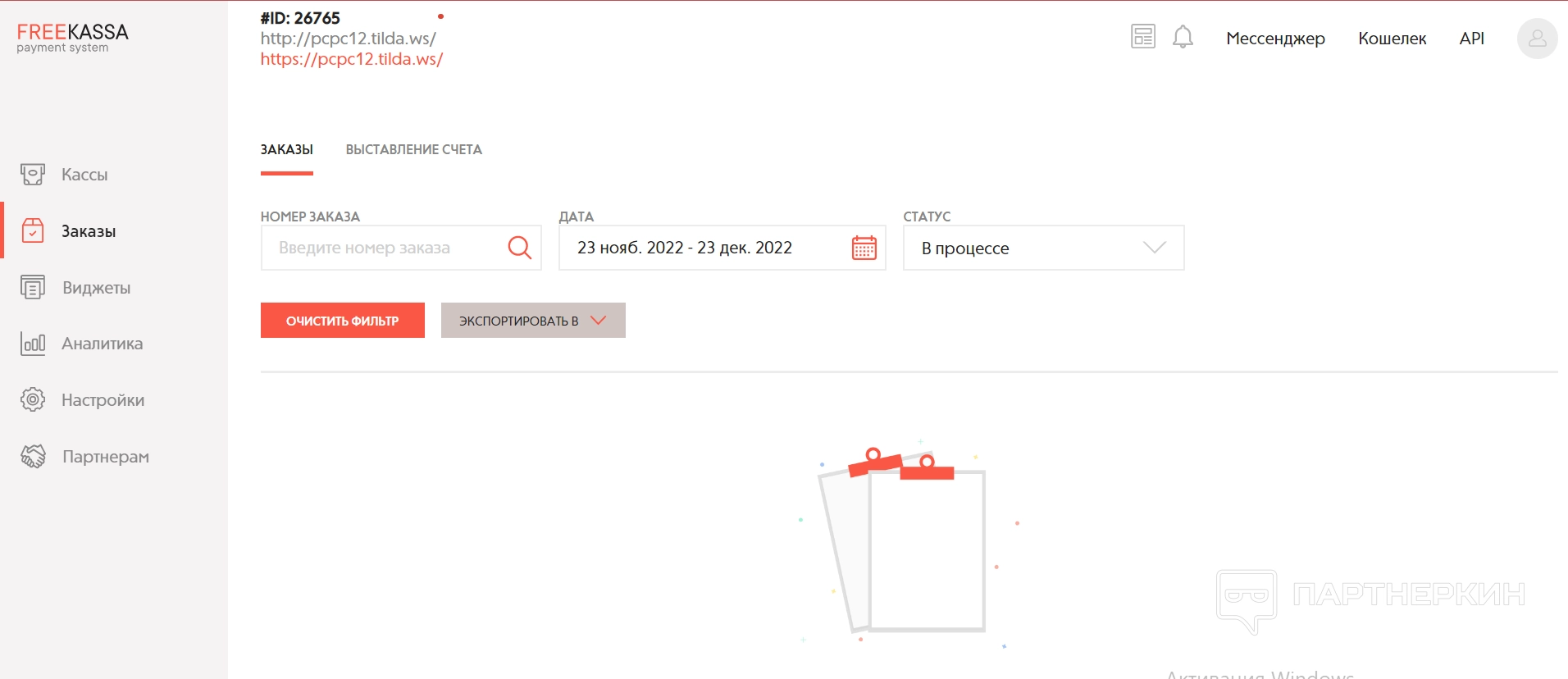
Виджеты — в этом разделе подбирается виджет оплаты, который пользователь в дальнейшем может прикрутить к странице. Можно выбрать как и виджет, так и кнопку или ссылку для оплаты. Каждый способ придется донастроить — выбрать размер кнопки, сумму по умолчанию и так далее. Внизу будет код, который и нужно добавить на страницу. Но также можно скопировать API-ключ для быстрой интеграции.
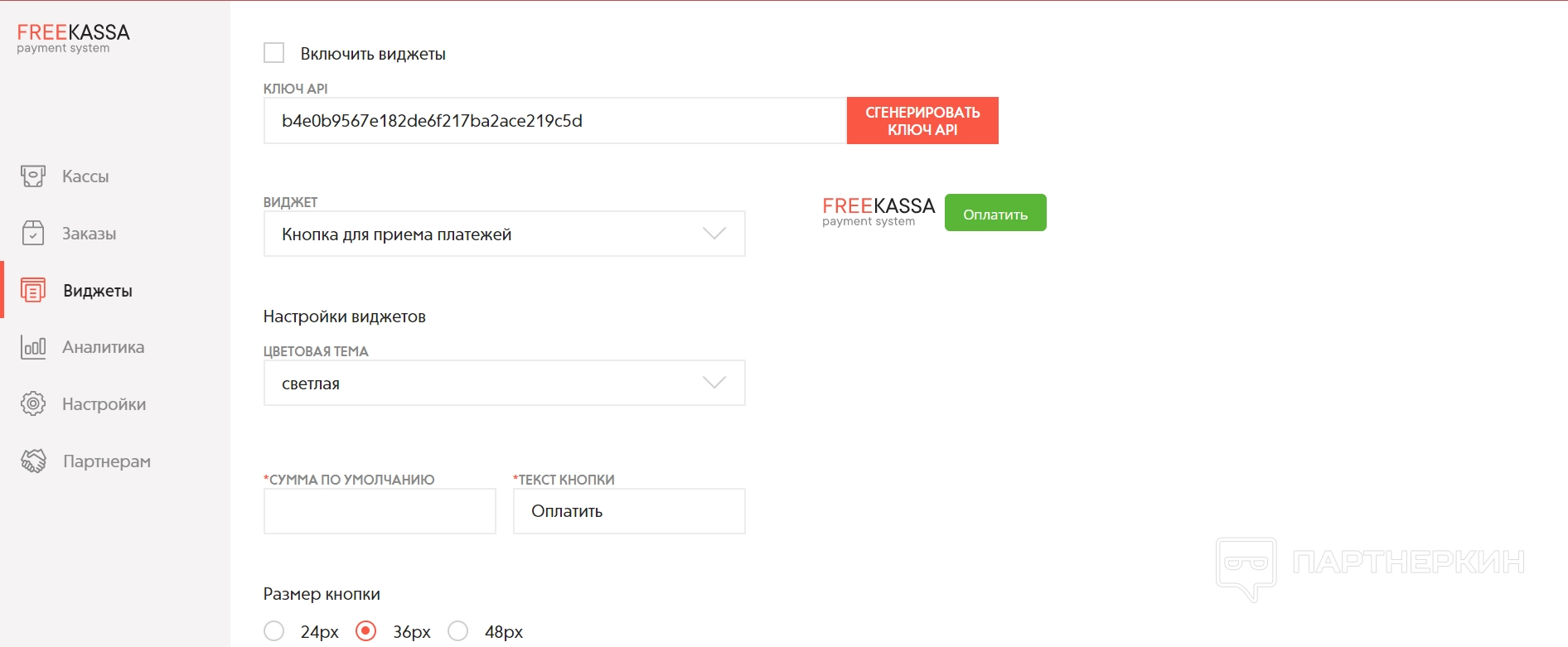
Аналитика — можно посмотреть аналитические данные по своим заказам за определенный период. По умолчанию в списке будут все последние данные, но можно в фильтре указать дату и посмотреть аналитику конкретного дня.
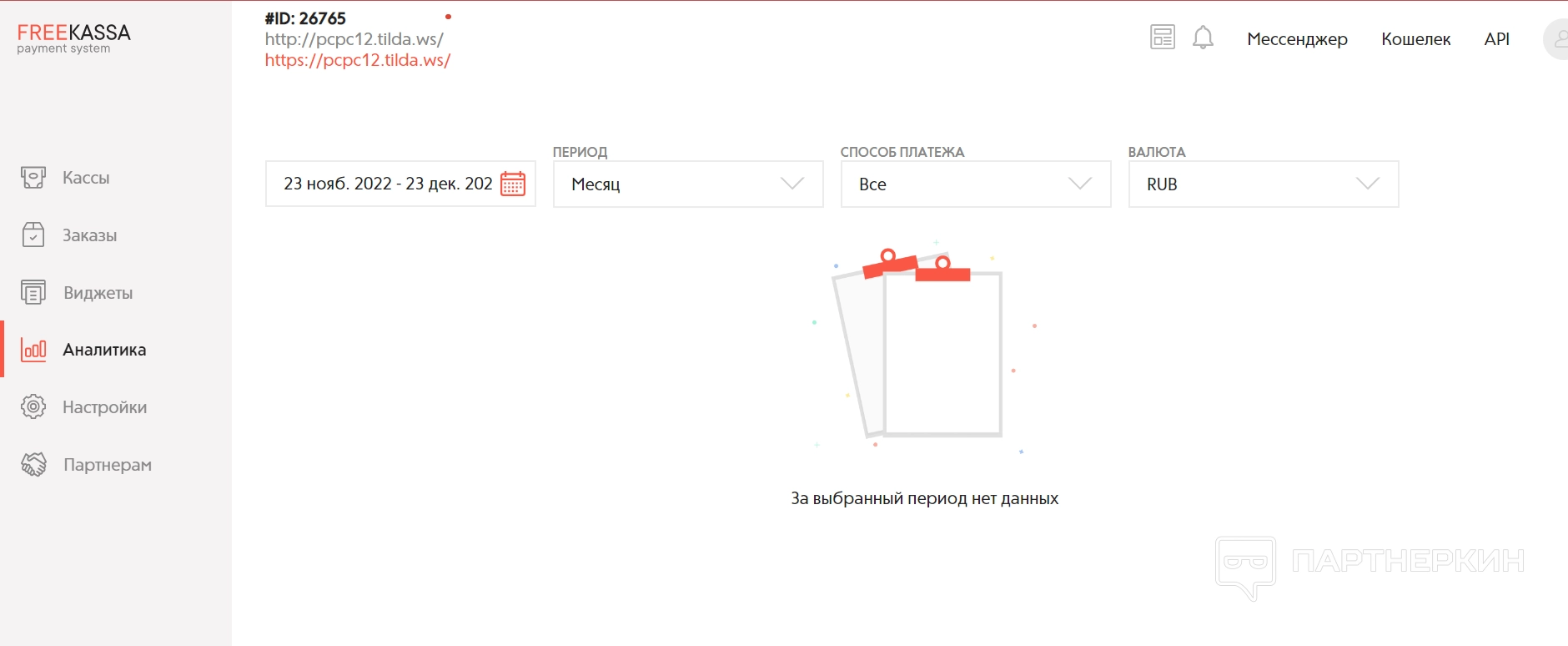
Настройки — в этом разделе можно изменить техническую информацию о сайте. В основном меню изменяются данные о сайте и урлах, также тут можно добавлять свой API-ключ кассы для быстрой интеграции.

В пункте уведомлений можно настроить получение уведомлений на почту каждый раз, как происходит заказ:
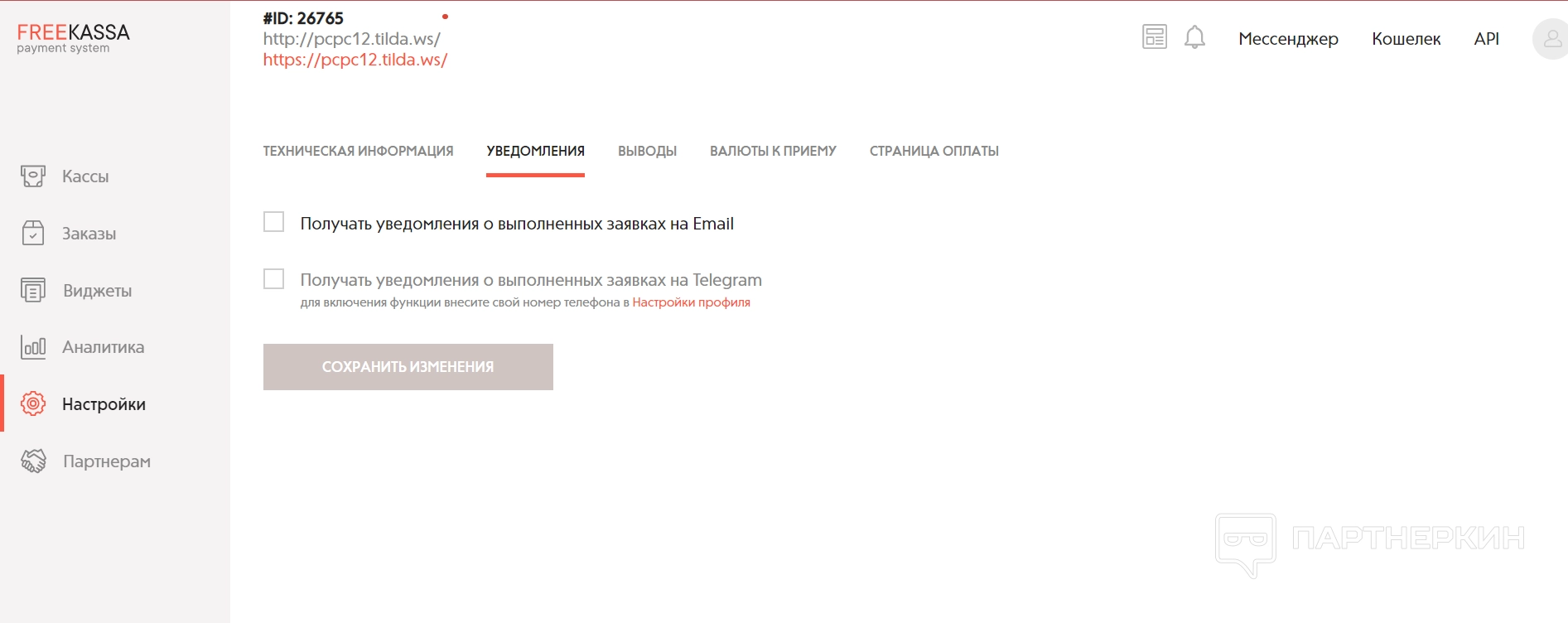
Дальше идет раздел с выводами — там можно настроить автоматическое получение средств на крипто-кошелек. Важно знать, что крипто-кошелек принадлежит
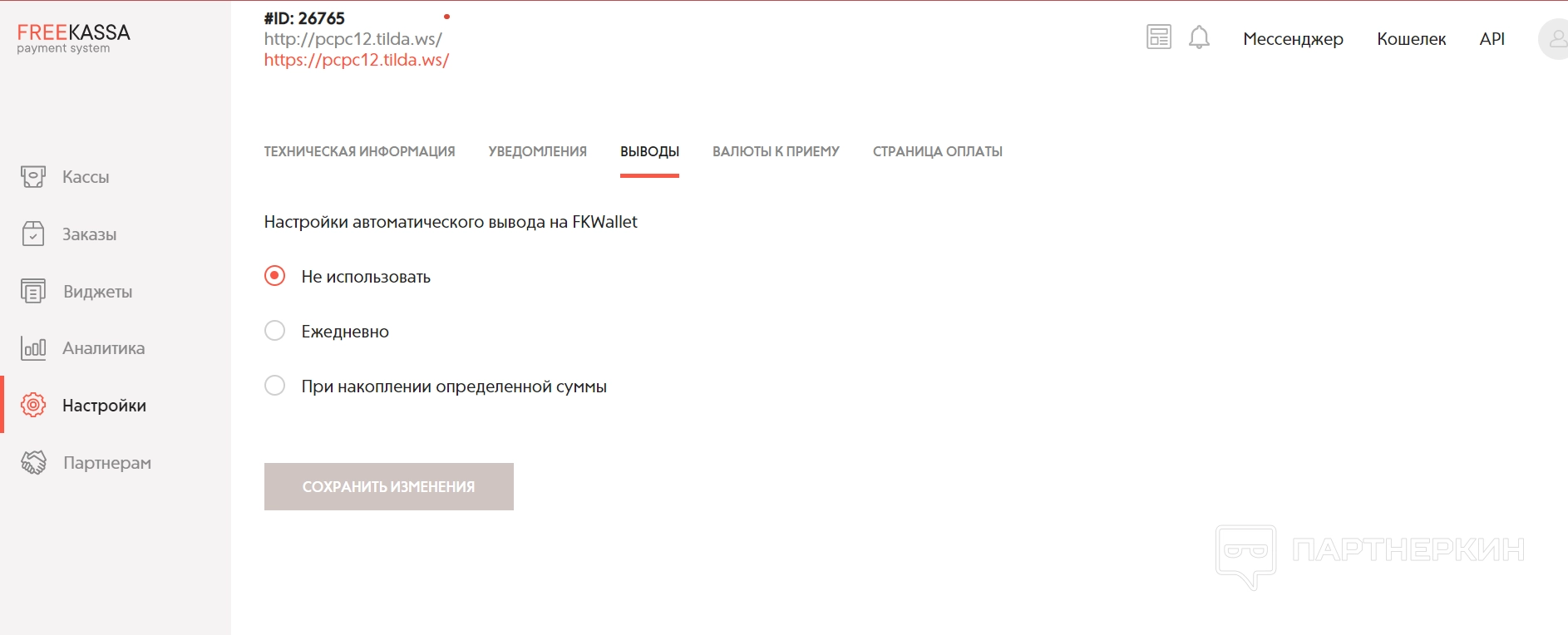
Следующий пункт — это валюты к приему. Здесь можно настроить валюты, которыми пользователи могут оплачивать заказ. Например, вместо долларов выбрать рубли.
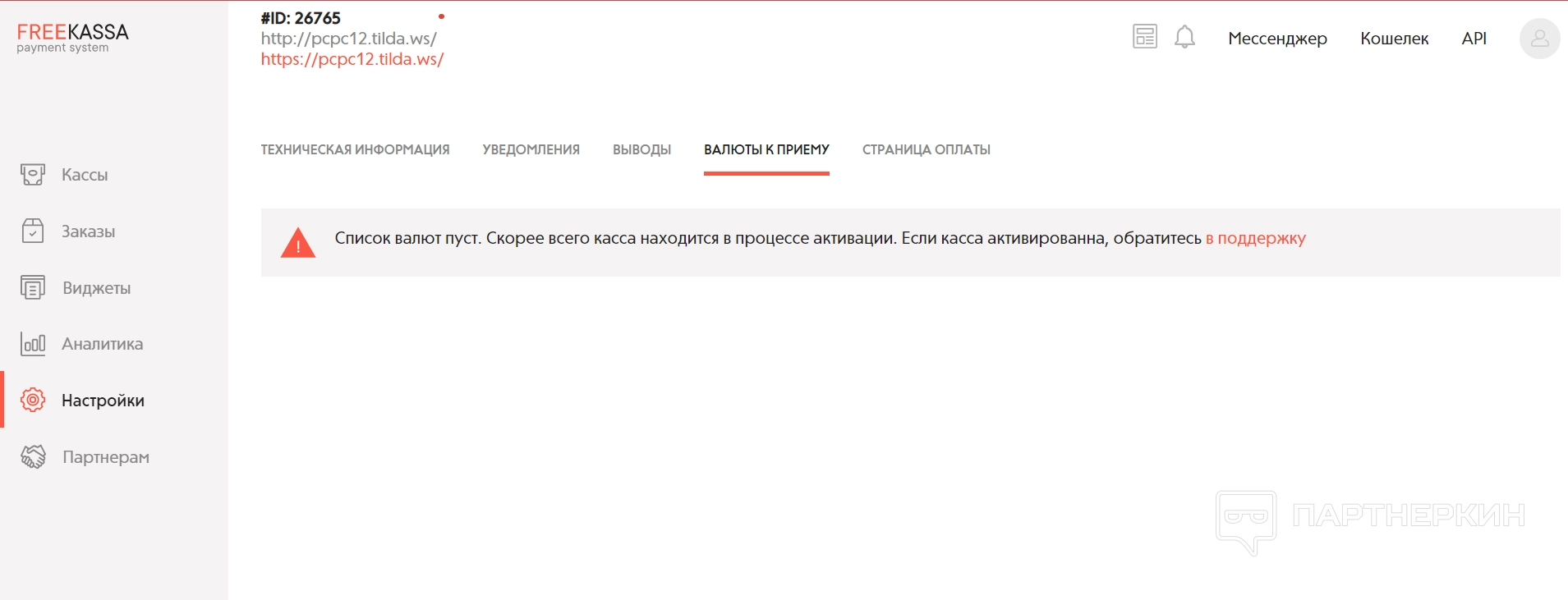
В самом конце можно настроить страницу оплаты — выбрать оформление окна оплаты, размер или вид логотипа. Система также отобразит, как будет выглядеть финальный вариант.

Партнерам — заключительный раздел в кабинете, в котором можно создавать инвайты для приглашения пользователей на платформу. Здесь также можно посмотреть статистику по приглашениям и узнать, какие доходы они принесли.
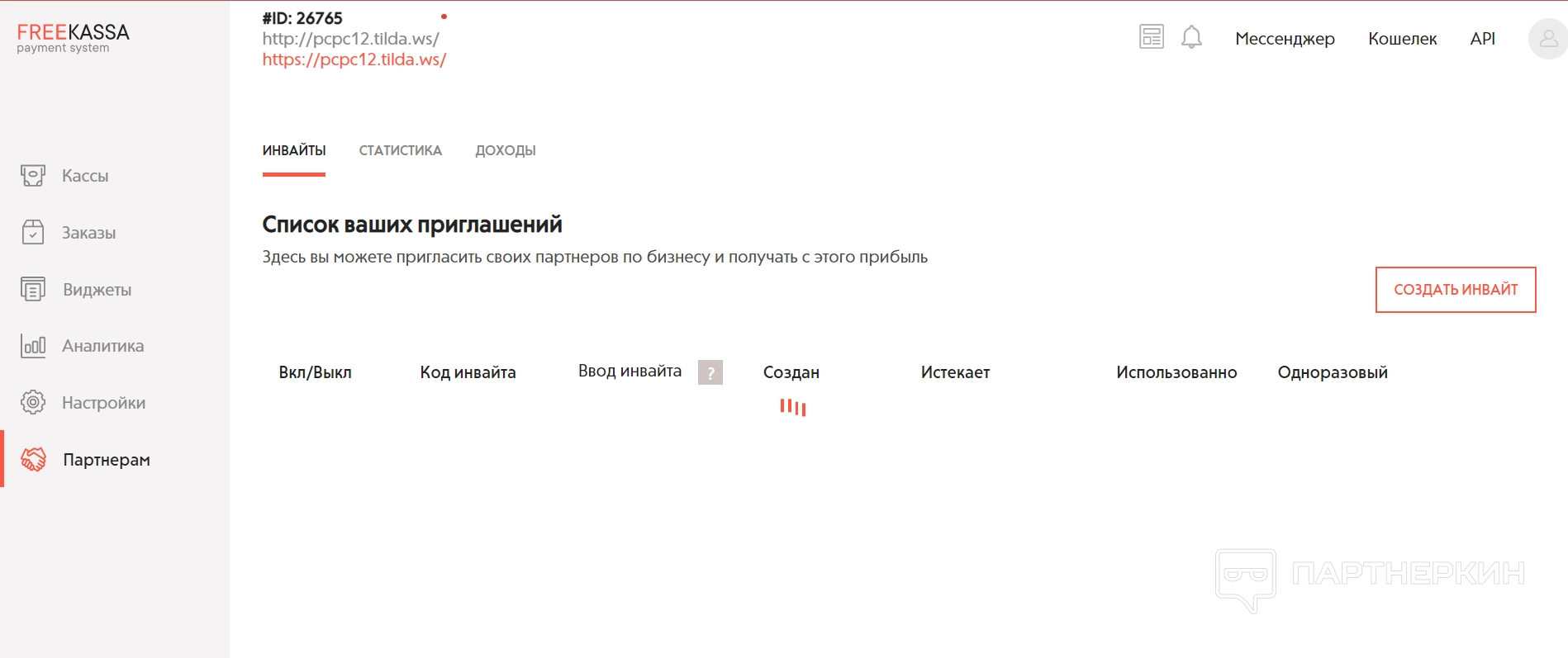
Это все основные функции системы, но стоит обговорить и фичи для управления самим кабинетом и профилем пользователя — они расположены в правом верхнем углу.
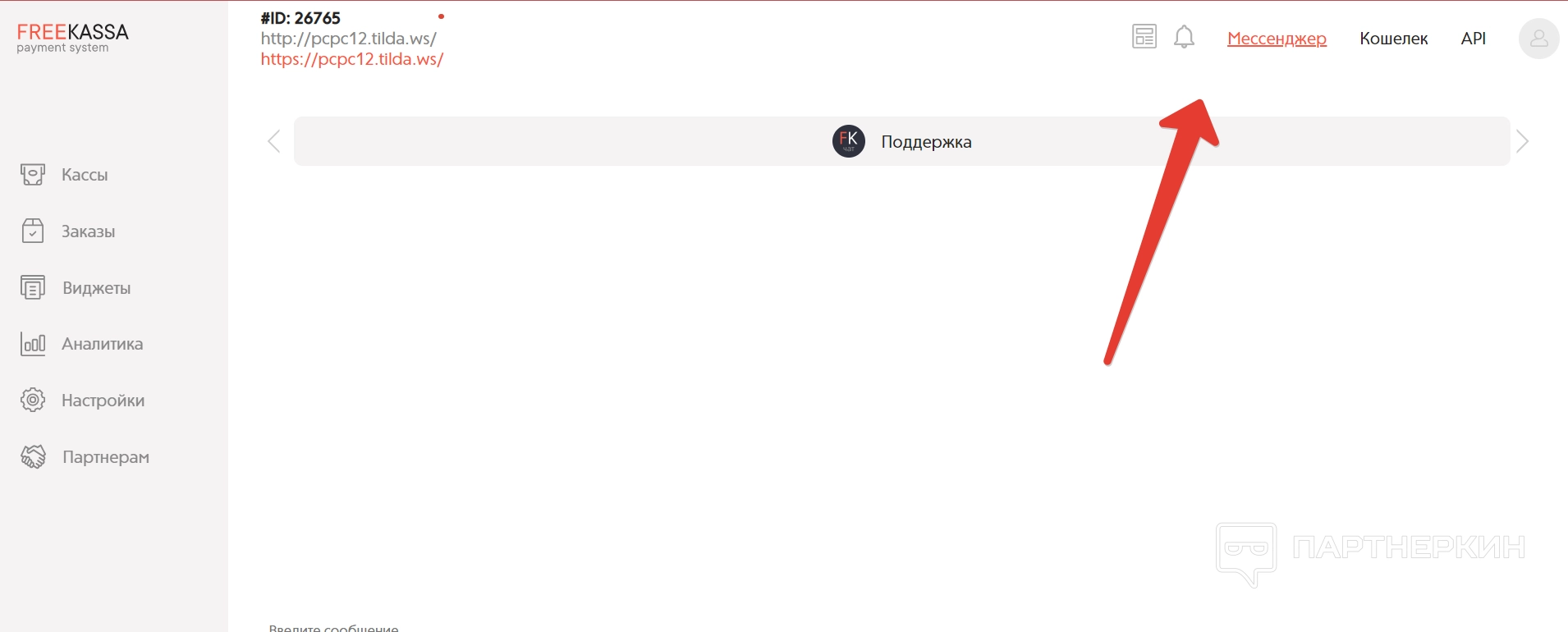
В разделе «Мессенджер» можно связаться в чате с поддержкой платформы и узнать ответы на свои вопросы.
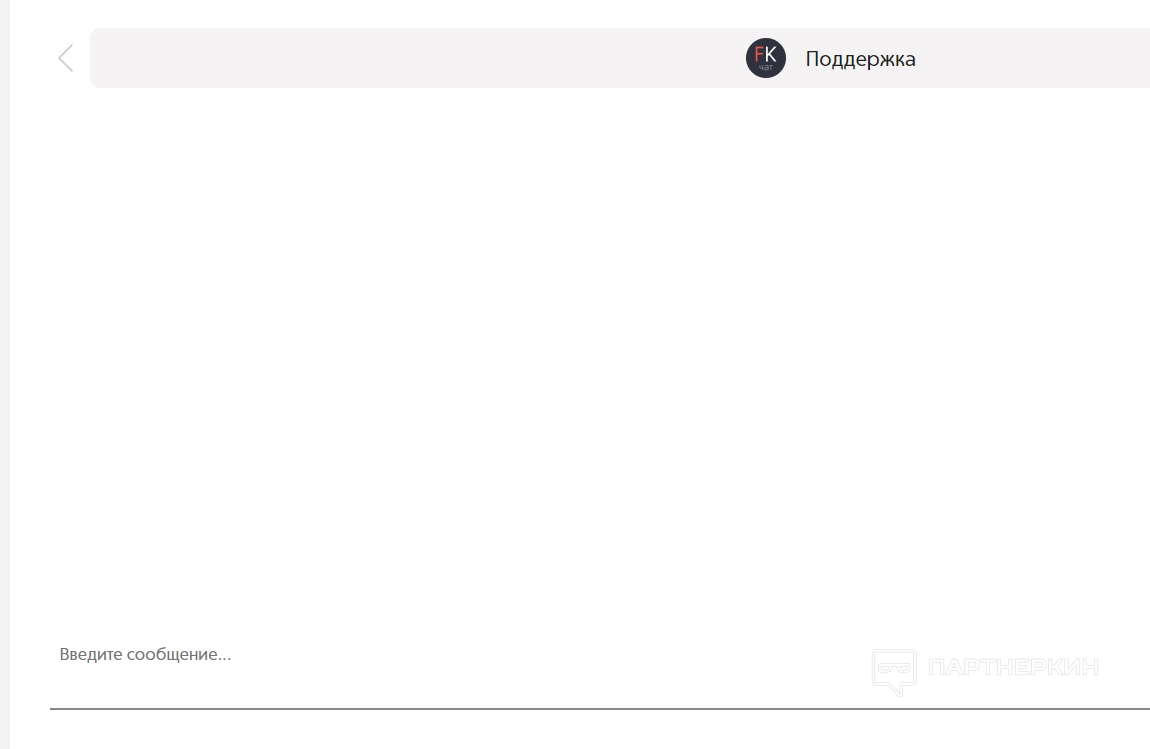
В разделе «Кошелек» пользователи могут создать свой крипто-кошелек FKWallet — система перебросит на отдельную страницу, где и происходит регистрация.
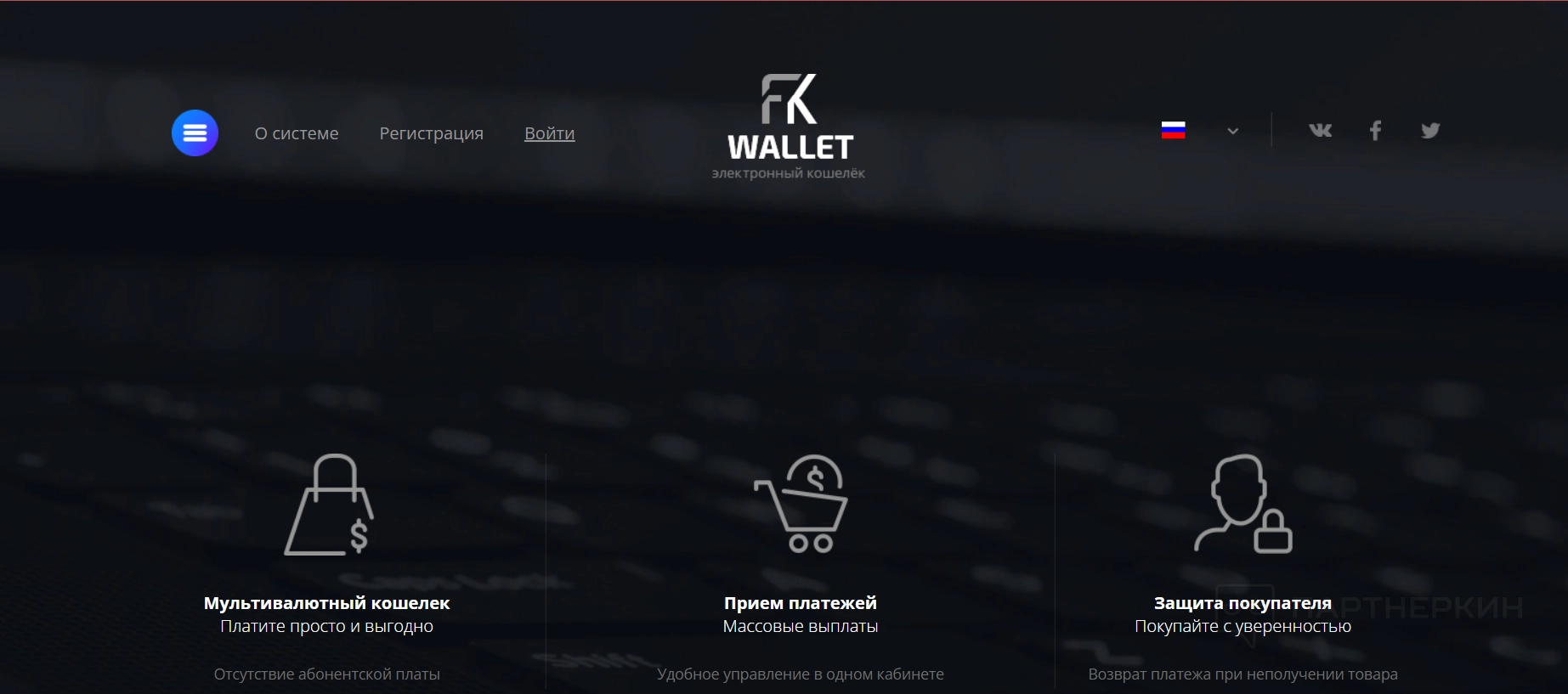
В «API» можно посмотреть всю основную документацию
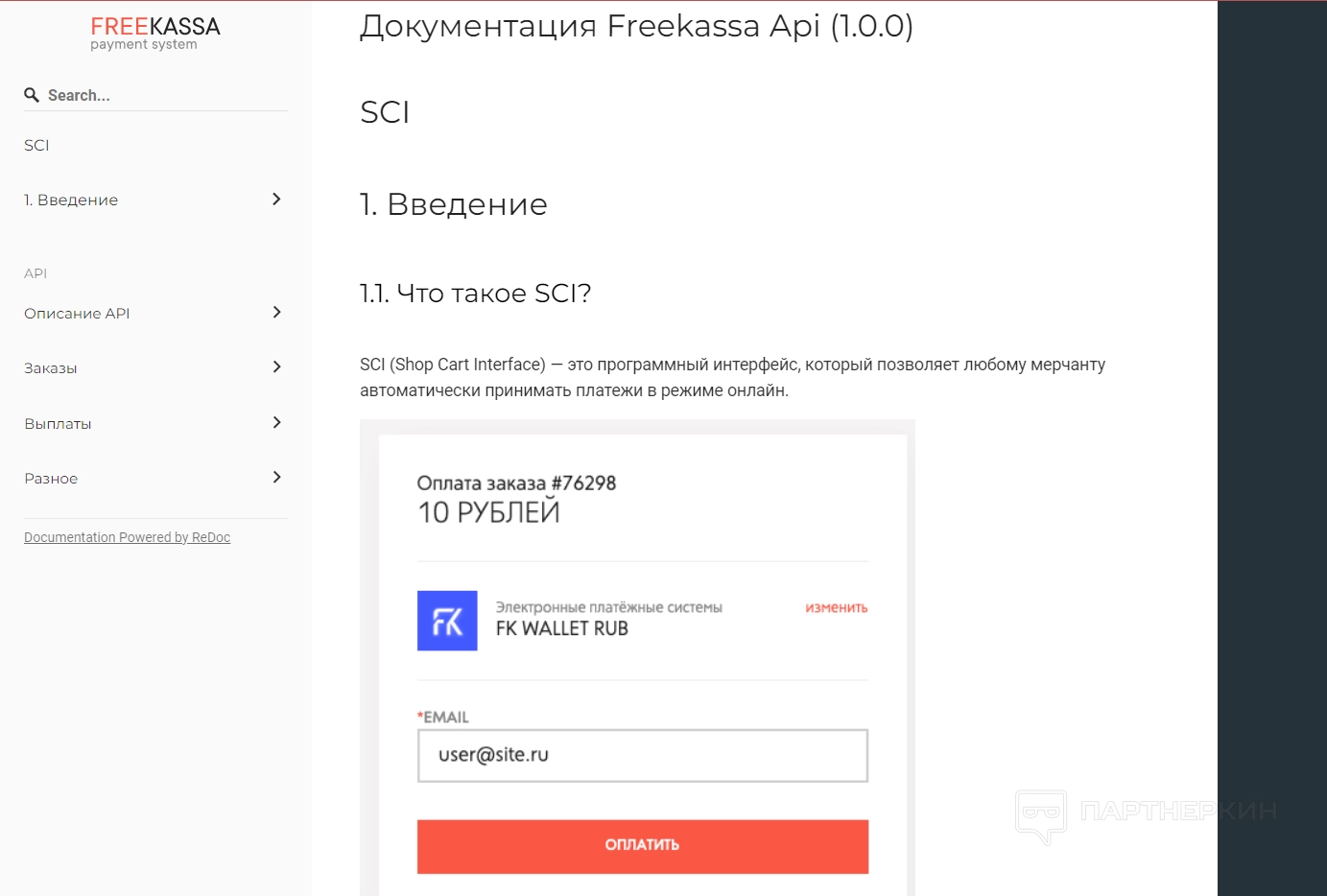
Если тапнуть по иконке профиля, то пользователь сможет перейти в настройки своего аккаунта, улучшить безопасность, подключить карты и кошельки для вывода средств, а также просмотреть основные новости платформы.
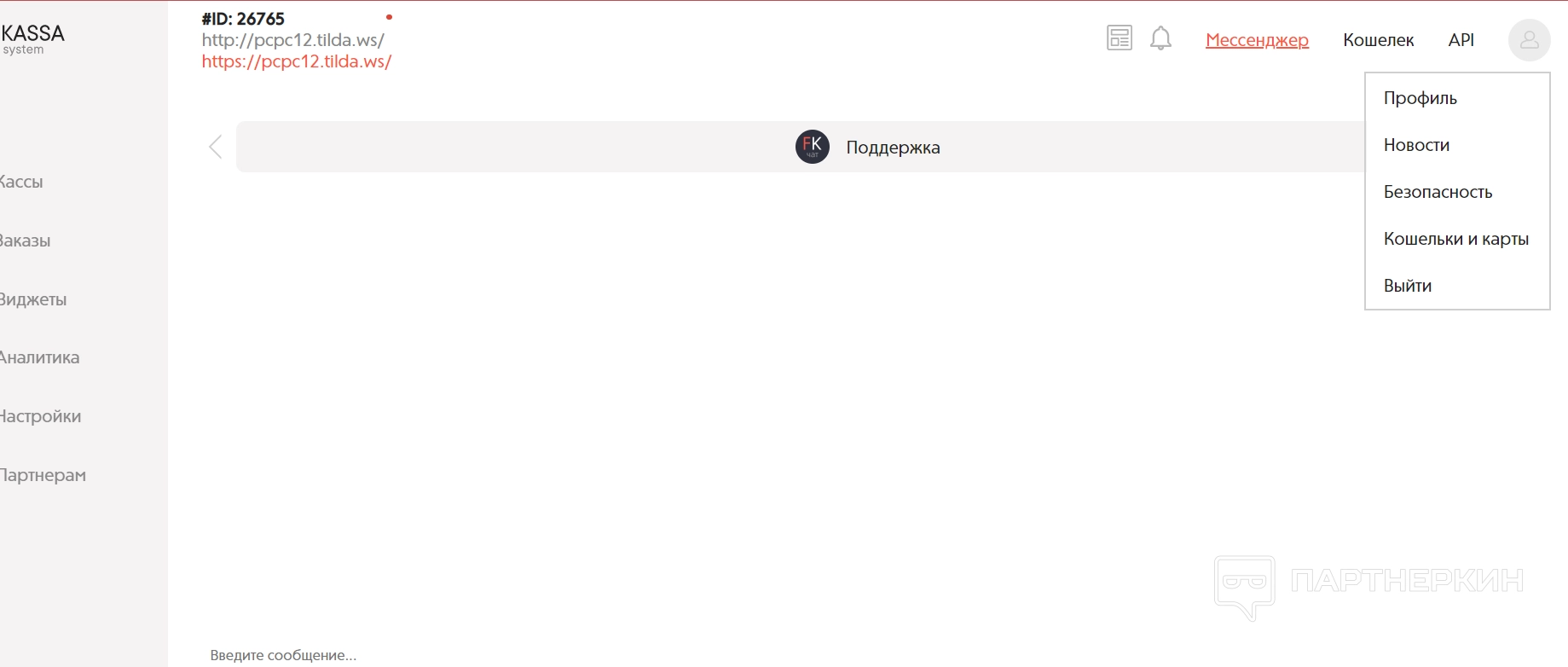
Вывод
На платформе можно получать платежи через электронные кошельки, карты и крипто-кошельки. У FreeKassa даже есть свой крипто-кошелек FKWallet, на который можно выводить криптовалюту — работает он с такими же системами вывода и пополнения, как и
Чтобы использовать платформу, необязательно быть юридическим лицом или индивидуальным предпринимателем — достаточно быть и физическим лицом для подключения оплат.
Официальный адрес сайта —
Похожие публикации
Партнёрские программы
Смотреть все1WIN ПАРТНЕРКА
Обзор RollerAds: умная пуш-сеть с инновационными инструментами
BroPush - партнёрская программа для монетизации и заработке на сайтах
Партнерская программа Семяныча - Лучшая партнерка по CPA и CPC моделям
Магазин
Смотреть все
Бот для продажи VPN 3X-UI для Telegram
Telegram-бот для продажи VPN! Автоматизированный бот для продажи вашего...

Мониторинг хайп проектов на движке DLE
В данном скрипте есть возможность включить функцию чтобы пользователи сами...

Скрипт казино с 5 классическими играми.
Разработчики онлайн-казино, хотим поделиться отличной новостью: в январе мы...

Customer WishList / Избранные товары покупателей
Данный модуль позволяет просматривать избранные товары пользователей. Есть...

Меняем заголовок и favicon
Меняет favicon и title, при переходе пользователя на другую вкладку в браузере....
















